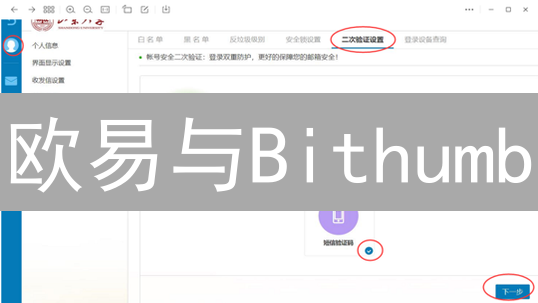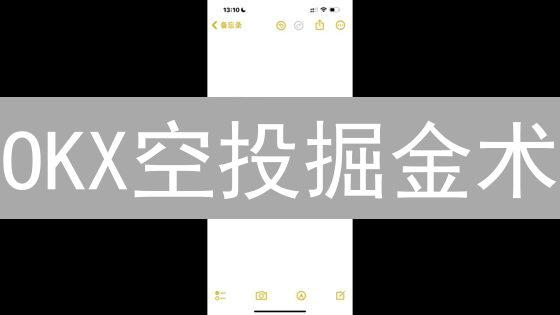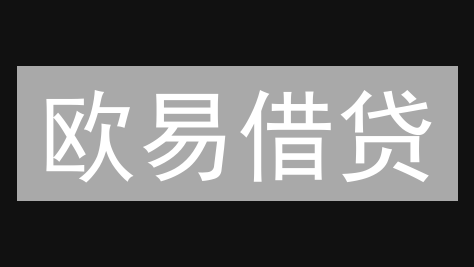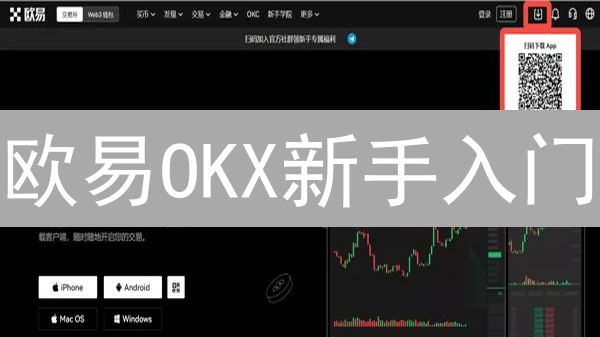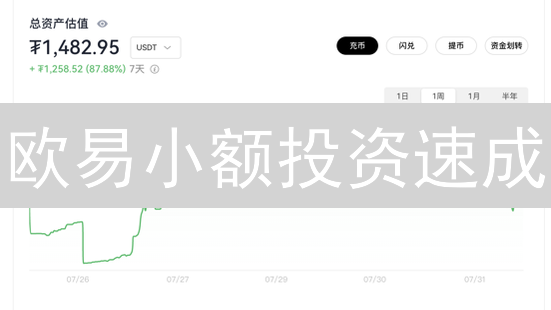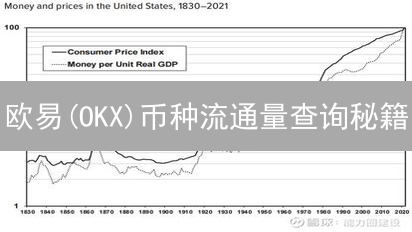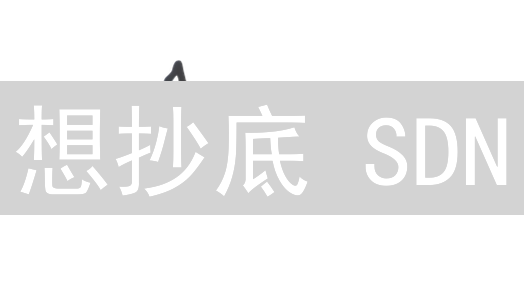告别安全隐患:欧易与Bithumb二次验证终极指南
在瞬息万变的加密货币世界里,安全至关重要。你的数字资产就像城堡里的金银财宝,需要坚固的防御工事来抵御潜藏的风险。而二次验证 (2FA) 就像一道额外的城墙,为你的账户安全保驾护航。本文将分别以欧易 (OKX) 和 Bithumb 两大交易所为例,手把手教你如何设置二次验证,让你的加密资产安全无忧。
欧易 (OKX) 二次验证设置指南
欧易 (OKX) 作为全球领先的加密货币交易所,深知账户安全的重要性。为了最大程度地保护用户的数字资产,欧易提供了多种二次验证 (2FA) 方式,旨在为您的账户增加额外的安全保障。这些二次验证方式包括但不限于:Google 验证器 (Google Authenticator)、短信验证 (SMS Authentication) 和邮件验证 (Email Authentication)。强烈建议您启用至少一种二次验证方式,以防止未经授权的访问。
以下是使用 Google 验证器设置 2FA 的详细步骤,这将显著增强您账户的安全性:
- 下载并安装 Google 验证器应用程序: 您需要在您的智能手机或平板电脑上下载并安装 Google 验证器应用程序。该应用程序可在 Google Play Store (Android) 和 App Store (iOS) 上免费获取。请确保下载的是官方版本的 Google 验证器,以避免安全风险。
- 登录您的欧易 (OKX) 账户: 使用您的用户名和密码登录欧易 (OKX) 交易所的官方网站或应用程序。确保您访问的是官方网站,并通过检查 URL 的 HTTPS 协议和域名来确认其真实性,谨防钓鱼网站。
- 进入安全设置页面: 登录后,导航至您的账户设置或个人资料页面。通常,您可以在页面右上角的下拉菜单中找到“安全设置”、“账户安全”或类似的选项。点击进入该页面。
- 选择 Google 验证器作为 2FA 方式: 在安全设置页面,找到“二次验证 (2FA)”或“双重验证”部分。您将看到多种 2FA 选项,选择 “Google 验证器”。
- 扫描二维码或手动输入密钥: 欧易 (OKX) 将会显示一个二维码和一个密钥。打开您的 Google 验证器应用程序,选择添加账户。您可以使用应用程序扫描屏幕上的二维码,或者手动输入密钥。请务必妥善保管此密钥,以防您需要恢复您的 2FA 设置。
- 输入验证码并激活 2FA: Google 验证器应用程序将会生成一个 6 位数的验证码。在欧易 (OKX) 网站或应用程序上输入该验证码,并按照提示激活您的 Google 验证器 2FA。
- 备份您的恢复代码: 激活 2FA 后,欧易 (OKX) 通常会提供一个恢复代码或备用密钥。务必将此代码安全地存储在离线位置,例如纸质备份或加密的 USB 驱动器。此代码将在您无法访问 Google 验证器应用程序时用于恢复您的账户。
重要提示:
- 保护您的密钥: 永远不要与他人分享您的 Google 验证器密钥或恢复代码。
- 定期检查: 定期检查您的安全设置,并确保您的 2FA 处于激活状态。
- 警惕钓鱼: 对任何声称来自欧易 (OKX) 并要求您提供 2FA 验证码的电子邮件或消息保持警惕。
- 备用方案: 考虑设置多种 2FA 方式作为备用,例如短信验证或邮件验证,以防您无法访问 Google 验证器。
步骤一:登录欧易账户
访问欧易官方网站 (OKX.com),在登录页面输入您的注册用户名(可以是邮箱地址、手机号码或用户ID)以及对应的密码,点击“登录”按钮。强烈建议您启用双重验证(2FA),例如Google Authenticator或短信验证码,以提高账户的安全性。在输入网址时请务必仔细核对域名,确认访问的是正版欧易网站,谨防钓鱼网站窃取您的账户信息和资产。请注意甄别带有拼写错误或非官方后缀的网址,避免误入钓鱼网站遭受损失。
步骤二:进入安全中心
成功登录您的加密货币交易平台账户后,为了保障您的资产安全,请务必进入安全中心。具体操作如下:将鼠标悬停在页面右上角您的用户头像上,这将展开一个下拉菜单。在下拉菜单中,仔细查找并点击“安全中心”选项。点击后,系统将引导您进入账户安全设置页面,您可以在该页面配置各种安全措施,例如启用双重验证(2FA)、管理提币地址白名单、以及查看最近的登录活动等。这些安全设置对于保护您的账户免受未经授权的访问至关重要。强烈建议您定期检查并更新您的安全设置,以确保您的数字资产得到充分的保护。
步骤三:选择二次验证方式
在安全中心页面,仔细查找“二次验证”、“双重验证”或类似的表述,这些都指向增强账户安全的关键功能。点击该选项,系统会引导你进入二次验证方式的选择界面。 在提供的选项中,强烈推荐选择“Google 验证器”或类似的基于时间的一次性密码(TOTP)验证器应用,作为你的首选二次验证方式。Google 验证器能够生成动态的、每隔一段时间就会自动更新的验证码,极大地提升了账户的安全性,有效防止密码泄露后的未经授权访问。 除了Google 验证器,也可能存在其他选项,例如短信验证、邮件验证等。 但是,从安全角度考虑,验证器应用通常比短信和邮件验证更安全,因为它们不容易受到SIM卡交换攻击或电子邮件帐户的入侵。
步骤四:下载并安装 Google 验证器
为了进一步增强您的账户安全性,强烈建议您启用双重验证(2FA)。Google 验证器是一款常用的身份验证应用,它能生成时间敏感的一次性密码,作为您登录账户的第二层保护。
如果您尚未安装 Google 验证器,请前往您的手机应用商店(App Store 针对 iOS 设备,Google Play 针对 Android 设备)搜索 "Google Authenticator" 或 "Google 验证器" 并下载安装。务必下载由 Google LLC 官方发布的版本,以确保安全性。
安装完成后,请务必仔细阅读应用内的使用说明。通常,您需要扫描网站或应用程序提供的二维码,或者手动输入密钥来将您的账户与 Google 验证器关联。关联成功后,该应用会定期生成新的验证码,您需要在登录时输入这些验证码。
步骤五:扫描二维码或手动输入密钥
成功安装 Google 验证器应用后,启动应用程序。此时,欧易(OKX)平台会向您呈现两种配置方式,以绑定您的账户:二维码扫描和手动密钥输入。根据您的偏好和设备条件,选择其中一种方式即可。
- 扫描二维码: 启动 Google 验证器应用,在主界面上找到并点击“添加账户”或类似的选项。随后,选择“扫描二维码”功能。您的手机摄像头将会激活。将摄像头对准欧易平台网页上显示的二维码,应用会自动识别并完成账户添加。务必确保二维码完整清晰,以便快速准确地完成扫描。
- 手动输入密钥: 如果您无法扫描二维码,或者更喜欢手动配置,请在 Google 验证器应用中选择“添加账户”,然后选择“手动输入密钥”或类似选项。将欧易平台提供的密钥(通常是一串较长的字母和数字组合)准确无误地复制粘贴到验证器应用相应的密钥输入框中。为了方便日后管理和区分,建议为该账户设置一个易于识别的名称,例如“欧易-主账户”或“OKX-交易账户”。请注意,密钥区分大小写,务必精确输入,避免空格或其他多余字符。
步骤六:验证码绑定
在您的移动设备上成功安装并配置 Google 验证器(或其他兼容的身份验证应用程序,如 Authy)后,通过扫描欧易账户设置中提供的二维码或手动输入密钥,将您的欧易账户添加到验证器应用中。账户添加成功后,应用程序会定期生成一个动态的 6 位数(或更多位数,具体取决于应用设置)验证码,该验证码具有时间敏感性,通常每隔 30 秒更新一次,以增强安全性。
为了完成双重验证的绑定过程,请立即将当前显示的 6 位数验证码准确无误地输入到欧易网页上的指定输入框中。务必注意验证码的时效性,如果在输入过程中验证码已更新,请使用最新的验证码。随后,为了进一步验证您的身份,系统会要求您输入您的欧易账户登录密码。请确保输入正确的密码,然后点击“确认”按钮,提交验证信息。成功绑定后,每次登录欧易账户或进行涉及资金安全的操作时,都将需要提供动态验证码,从而有效防止未经授权的访问。
请妥善保管您的备份密钥,一旦您的手机丢失或验证器应用出现问题,备份密钥将是恢复双重验证设置的唯一途径。强烈建议将备份密钥保存在安全且易于访问的位置,例如密码管理器或安全笔记中。 请务必了解,双重验证的目的是为了最大限度地保护您的资产安全,启用后请务必严格按照流程操作,避免因操作失误导致账户锁定或其他不必要的麻烦。
步骤七:备份恢复密钥
完成以上步骤后,欧易(OKX)会提供一个由字符组成的恢复密钥。 务必妥善保管这个恢复密钥,切勿泄露给任何人! 这是找回账户的关键,一旦丢失或泄露,可能导致账户资产损失。
恢复密钥用于在更换手机、重新安装应用程序,或 Google 验证器应用丢失、无法正常使用等情况下,恢复你的二次验证设置。没有恢复密钥,将很难甚至无法访问你的账户。强烈建议备份恢复密钥,以应对各种突发状况。
为了确保安全,可以将恢复密钥抄写在纸上,并将其保存在多个安全且物理隔离的地方,例如银行保险箱、家庭保险柜或可信赖的亲友处。请勿将恢复密钥存储在容易被盗取的电子设备或云存储服务中,避免被黑客攻击或意外泄露。备份后,定期检查备份的有效性,确保在需要时能够正确使用。
除了纸质备份,也可以考虑使用硬件钱包或专业的密码管理工具来安全地存储恢复密钥。这些工具通常采用加密技术,能够提供更高的安全性。但请务必选择信誉良好且经过安全审计的工具,并了解其使用方法。
其他二次验证方式:
除了 Google 验证器,欧易等交易平台还提供多种二次验证方式,以增强账户安全性。常见的替代方案包括短信验证和邮件验证。设置流程与 Google 验证器类似,用户只需按照页面上的明确指示逐步操作即可完成设置。启用这些验证方式后,每次登录或进行敏感操作(如提币)时,系统都会要求用户输入通过短信或邮件接收到的验证码。
尽管短信验证和邮件验证提供了额外的安全层,但从整体安全性角度来看,Google 验证器(或其他基于时间的一次性密码,即 TOTP 的验证器应用)通常被认为更加安全可靠。这是因为 Google 验证器生成的验证码是离线生成的,不依赖于移动网络或互联网连接,从而降低了被中间人攻击或 SIM 卡交换攻击的风险。短信验证容易受到 SIM 卡交换攻击,攻击者可以通过欺骗手段获取用户的 SIM 卡控制权,从而接收到验证码。而邮件验证则可能受到电子邮件账户被盗的威胁,一旦攻击者控制了用户的邮箱,就可以轻易获取验证码。
因此,在选择二次验证方式时,建议优先考虑使用 Google 验证器或其他 TOTP 验证器应用,以最大程度地保护您的账户安全。如果无法使用验证器应用,再考虑使用短信验证或邮件验证作为备选方案。同时,务必定期检查您的安全设置,并采取其他安全措施,如设置强密码、启用防钓鱼功能等,以全面提升账户的安全性。
Bithumb 二次验证设置指南
Bithumb 作为韩国领先的加密货币交易所,深知用户账户安全的重要性。为了增强账户的安全性,强烈建议您设置二次验证 (也称为双重验证或 2FA)。二次验证为您的 Bithumb 账户增加了一层额外的保护,即使您的密码泄露,攻击者也无法轻易访问您的账户。以下是在 Bithumb 上设置二次验证 (OTP) 的详细步骤,本指南将详细介绍如何启用基于时间的一次性密码 (TOTP) 二次验证:
步骤 1:登录您的 Bithumb 账户。
使用您的用户名和密码登录您的 Bithumb 账户。确保您访问的是 Bithumb 的官方网站,以避免钓鱼网站的风险。在输入您的登录凭据之前,仔细检查网址,确认其为合法的 Bithumb 域名。
步骤 2:进入账户安全设置。
登录后,导航至您的账户设置或个人资料页面。通常,您可以在页面右上角的用户菜单或账户管理区域找到相关的选项。寻找“安全”、“安全设置”或类似的标签。点击进入安全设置页面,您将看到与账户安全相关的各种选项。
步骤 3:启用二次验证 (OTP)。
在安全设置页面中,找到“二次验证”或“双重验证 (2FA)”选项。Bithumb 可能会提供多种二次验证方式,但推荐使用基于时间的一次性密码 (TOTP)。选择 TOTP 选项,然后按照屏幕上的说明操作。您需要下载并安装一个支持 TOTP 的身份验证器应用程序,例如 Google Authenticator、Authy 或 Microsoft Authenticator。
步骤 4:扫描二维码或手动输入密钥。
Bithumb 将显示一个二维码和一个密钥。打开您安装的身份验证器应用程序,使用其扫描二维码或手动输入密钥。扫描二维码通常更方便快捷。成功添加后,身份验证器应用程序将开始生成每隔一段时间(通常为 30 秒)变化一次的一次性密码。
步骤 5:验证您的二次验证设置。
在身份验证器应用程序生成一个一次性密码后,将其输入到 Bithumb 网站上的指定字段中。这用于验证您已成功设置二次验证,并且身份验证器应用程序能够正确生成有效的密码。提交验证码后,您的 Bithumb 账户将启用二次验证。
步骤 6:备份您的恢复密钥。
Bithumb 通常会提供一个恢复密钥或备用代码,以防您丢失或无法访问您的身份验证器应用程序。务必将此恢复密钥安全地存储在离线的地方,例如写在纸上并存放在安全的地方。如果您的手机丢失或身份验证器应用程序出现问题,您可以使用恢复密钥来重新获得对您 Bithumb 账户的访问权限。请勿将恢复密钥存储在您的计算机或手机上,以避免被盗的风险。
重要提示:
- 切勿与任何人分享您的一次性密码或恢复密钥。
- 定期检查您的身份验证器应用程序是否正常工作。
- 如果您的手机丢失或更换,请立即禁用旧的二次验证设置,并重新设置新的二次验证。
- 始终警惕钓鱼网站和诈骗邮件,确保您访问的是 Bithumb 的官方网站。
步骤一:登录 Bithumb 账户
打开 Bithumb 官方网站 (Bithumb.com)。在网站首页,找到登录入口并点击。你需要输入已注册的用户名(通常是电子邮件地址或手机号码)以及相应的账户密码才能成功登录。Bithumb 平台为了满足不同用户的需求,提供了多语言支持,包括但不限于韩语和英语。你可以在网站的语言设置选项中根据自己的偏好选择合适的语言,以便更好地理解和操作平台上的各项功能。强烈建议启用双重验证(2FA),例如Google Authenticator,以增强账户的安全性,防止未经授权的访问。
步骤二:进入 My Page (我的页面)
成功完成登录验证后,您将被重定向至用户主界面。在该界面,请寻找并点击位于页面右上角的 "My Page" (我的页面) 按钮。该按钮通常以个人资料图标或用户名首字母的形式呈现,点击后将引导您进入个人账户管理中心,您可以在该中心查看账户余额、交易历史、进行安全设置等操作。确保您的浏览器处于最新版本,并已禁用可能干扰页面元素加载的插件,以获得最佳用户体验。
步骤三:选择 Security Settings (安全设置)
在 "My Page" 页面,仔细寻找并定位到 "Security Settings" (安全设置) 选项。 该选项通常位于账户信息管理区域,目的是为了强化账户的安全防护能力。 找到后,请点击该选项,进入安全设置页面。此页面将提供多种安全相关的配置选项,例如双因素认证(2FA)、设备管理、以及密码修改等功能,旨在提升您的账户安全等级,防范未经授权的访问尝试。为了更好地保护您的数字资产,请认真评估并配置各项安全设置。
步骤四:启用 OTP Authentication (OTP 认证)
在安全设置页面,你会发现 "OTP Authentication" (OTP 认证) 选项,它通常位于账户安全设置区域,例如在双重验证或多重验证设置部分。为了增强账户的安全性,请点击相应的 "Enable" (启用) 按钮。此操作会引导你进入 OTP 设置流程,具体流程可能包括扫描二维码或输入密钥。
步骤五:下载并安装 OTP 认证器应用
与欧易 (OKX) 类似,Bithumb 交易所同样支持基于时间的一次性密码 (Time-based One-Time Password, TOTP) 机制,允许用户使用 Google 验证器 (Google Authenticator)、Authy 或 FreeOTP 等 OTP 认证器应用。 这些应用能够生成有时效性的安全验证码,为您的账户增加一层额外的安全保护。
如果您的移动设备上尚未安装任何 OTP 认证器应用,请前往您的手机应用商店 (例如,App Store 或 Google Play 商店) 搜索并下载安装您偏好的应用。 Google 验证器是一款常用的选择,而 Authy 则提供了备份和多设备同步功能。 选择一款符合您需求的 OTP 认证器应用,并确保它是由官方渠道发布的正版应用。
安装完成后,请务必妥善保管您的密钥或备份代码。 建议将密钥或备份代码离线存储在安全的地方,以便在更换设备或应用出现问题时能够恢复您的账户。
步骤六:扫描二维码或手动输入密钥
完成 Google Authenticator 或其他兼容的 OTP (One-Time Password) 认证器应用的安装后,你需要将 Bithumb 账户与认证器应用关联。Bithumb 会提供一个二维码,你可以在认证器应用内选择扫描该二维码,从而自动配置账户信息。 这通常是最便捷的方式。 若无法扫描二维码,或者扫描失败,Bithumb 也会提供一个手动输入的密钥(通常是一串字母和数字)。 在认证器应用中选择“手动添加账户”或类似的选项,然后输入 Bithumb 提供的密钥即可。请务必正确输入密钥,避免日后出现认证问题。 密钥的正确输入是确保双重验证顺利进行的关键。
步骤七:输入 OTP 验证码
完成二维码扫描或手动输入密钥后,您的 OTP (One-Time Password,一次性密码) 认证器应用,例如 Google Authenticator、Authy 或 Microsoft Authenticator,将会周期性地生成一个动态的 6 位数或 8 位数验证码。 请注意,验证码的有效期通常较短,一般为 30 秒或 60 秒,过期后会自动生成新的验证码。您需要在验证码失效前,迅速将当前显示的验证码准确无误地输入到 Bithumb 网页上指定的 OTP 输入框内。同时,为了进一步验证您的身份,您还需要在下方提供的密码输入框内输入您的 Bithumb 账户密码,确保账户安全。 确认两项信息均已正确填写后,点击页面上的 "Confirm" (确认) 按钮,以完成双重验证的设置或登录流程。
步骤八:备份 OTP 密钥
为了保障您的账户安全,Bithumb 会在您启用双重验证(2FA)时,提供一个独一无二的 OTP (One-Time Password) 密钥。这个密钥至关重要,它充当了恢复您 OTP 认证的最后一道防线,尤其是在您更换设备、设备丢失、应用程序出现故障或意外卸载的情况下。因此,请务必将此 OTP 密钥以安全可靠的方式进行备份和妥善保管,例如,您可以将其记录在物理介质上(如纸张),并储存在安全的地方,或者使用可信赖的密码管理器进行加密存储。切勿将密钥以明文形式保存在容易被访问到的地方,如电子邮件、云盘等。确保您的备份是多重的,以应对各种突发情况。在日后需要恢复 OTP 认证时,您可以使用此密钥重新配置您的双重验证,从而确保您对 Bithumb 账户的持续访问和控制。请务必定期检查您的备份,确保其有效性和可访问性。
重要提示:
- 启用双重验证(OTP)的重要性: 一旦您激活了Bithumb账户的双重验证(基于时间的一次性密码,Time-Based One-Time Password,简称OTP)功能,您将在每次尝试登录您的Bithumb账户、执行任何交易操作(包括买入、卖出)以及发起数字货币提现请求时,都被要求提供一个由您的OTP验证器应用生成的动态OTP验证码。这极大地增强了账户的安全性,有效防止未经授权的访问和潜在的资产损失。
- 保护您的OTP信息: 严格保密您的OTP验证码以及与OTP验证器应用相关的密钥至关重要。切勿以任何形式将这些敏感信息透露给任何人,包括声称是Bithumb官方人员或其他第三方。泄露OTP验证码或密钥将使您的账户面临被盗用的风险,导致资产损失。请务必在安全的环境中使用和存储这些信息,并警惕任何形式的网络钓鱼或欺诈行为。
- 紧急情况处理: 若您的手机设备不幸丢失或您的OTP认证器应用出现任何技术故障(例如,无法正常生成OTP验证码、应用崩溃等),请立即与Bithumb的官方客户服务团队取得联系。他们将指导您完成必要的账户恢复流程,以确保您能够重新访问您的账户并保护您的资产安全。请务必提供准确的账户信息以便客服团队能够快速有效地协助您。
安全建议:
- 定期更改密码并使用高强度密码: 定期更新您的账户密码,并采用包含大小写字母、数字和特殊符号的复杂组合。 避免使用容易被猜测的个人信息,例如生日或姓名。 考虑使用密码管理器来安全地存储和生成强密码。
- 避免在公共 Wi-Fi 下登录: 公共 Wi-Fi 网络通常安全性较低,容易受到黑客攻击。 在不安全的网络环境下登录交易所账户会增加您的账户信息泄露的风险。 尽可能使用安全的私人网络或通过 VPN 连接来保护您的网络连接。
- 启用登录提醒: 开启账户登录提醒功能,以便在每次登录时收到通知。 这样您就可以及时发现任何未经授权的登录尝试,并立即采取措施保护您的账户。 大多数交易所都提供电子邮件、短信或应用内通知等登录提醒选项。
- 警惕钓鱼攻击: 钓鱼邮件和短信是常见的攻击手段。 攻击者会伪装成官方机构或交易所,诱骗您点击恶意链接或提供个人信息。 务必仔细检查邮件和短信的来源,不要点击不明链接,不要轻易泄露您的账户信息和私钥。 验证发件人的电子邮件地址是否属于官方域名。
- 提升安全意识: 了解常见的加密货币安全风险,例如私钥泄露、双重支付攻击、勒索软件等。 关注安全新闻和最佳实践,不断提高您的安全意识。 理解冷存储和热存储的区别,根据您的需求选择合适的存储方式。
通过在 OKX 和 Bithumb 账户上启用双因素认证 (2FA),您可以显著增强防御能力,防止未经授权的访问和潜在盗窃。 实施双因素认证是保护您的数字资产并在动态的加密货币世界中保持安心的关键一步。 除了用户名和密码之外,2FA 还需要第二种验证形式,例如来自您手机的验证码,从而增加了额外的安全层。 即使攻击者获得了您的密码,他们也需要访问您的第二验证因素才能登录。务必始终优先考虑安全性,及时了解最新的威胁和最佳实践。 请定期审查您的安全设置,并根据需要进行调整。